Les convertisseurs de recadrage vidéo jouent un rôle énorme pour que nous puissions profiter des vidéos et des films sur nos appareils. À bien y penser, nous ne pouvons profiter de nos films préférés qu'au cinéma ou sur nos téléviseurs. Au fil du temps, des appareils portables et des plateformes sociales sont nés, et ceux-ci ont leurs propres tailles et nécessitent donc des fichiers multimédias pour les adapter. Pour cette raison, nous pouvons également profiter de différents outils de montage vidéo, y compris et qui incluent des outils de recadrage vidéo.
D'un autre côté, tous les outils que vous voyez sur le Web ne peuvent pas vous donner d'excellents résultats. En fait, vous pouvez rencontrer des outils inexacts qui rendront votre tâche inappréciée. Par conséquent, nous vous offrons la confiance hors ligne et en ligne convertisseurs de rapport d'aspect vidéo qui valent le coup d'essayer. De plus, ces cinq outils ont également un tas de préréglages qui rendront vos vidéos parfaitement améliorées.
Partie 1. Qu'est-ce que le format d'image
Dans cette partie, nous verrons ce que signifie réellement un format d'image. Nous entendons souvent ce terme ratio sous différents aspects, comme en mathématiques, en photographie, en formes, et cette fois dans les médias, c'est pourquoi nous avons proposé de rechercher des termes qualitatifs. format d'image vidéo convertisseurs. Fondamentalement, le rapport d'aspect signifie la relation quantitative entre la largeur et la hauteur d'une image. La quantité ou les nombres sont démontrés avec deux nombres divisés par deux points, tout comme 3: 5, que nous lisons comme trois à cinq à titre d'exemple. Alors que le chiffre trois représente la largeur et le 5 la hauteur.
D'une part, le rapport d'aspect est un concept fait avec un long dossier qui est cependant venu avec la définition simple ci-dessus. D'autre part, c'est la façon dont vous calculez le rapport de l'objet qui le rend complexe. À l'avenir, voyons ci-dessous ces classements de convertisseurs hors ligne et en ligne qui redimensionnent considérablement les vidéos.
Partie 2. Top 5 des meilleurs convertisseurs de format d'image sur Windows et Mac
Haut 1. Convertisseur vidéo AVAide
Le convertisseur vidéo le mieux classé en titre est également en feu lorsqu'il s'agit de recadrer des vidéos. le AVAide Convertisseur vidéo dispose d'outils d'édition phénoménaux que vous pouvez utiliser lors du redimensionnement de vos vidéos pour les rendre plus attrayantes. De plus, vous pourrez profiter de sa puissance non seulement sur Mac et Windows, mais aussi sur Linux. Tout le monde aime ses multiples facettes, dans lesquelles vous pouvez également profiter d'une excellente conversion vidéo de tout type de format, ainsi que de la création de films, de l'extraction de DVD, lecture vidéo à l'envers, et faire des collages vidéo. Apprenons-en plus à ce sujet convertisseur de recadrage vidéo au dessous de.
- Il définit le rapport d'aspect de la vidéo au-delà de vos attentes.
- Il embellit de manière créative votre vidéo lors du recadrage.
- Il vous permet de personnaliser le filigrane.
- Il convertit votre vidéo recadrée en plus de 300 formats différents.
- Le logiciel le plus sûr pour votre appareil avec accélération matérielle.
- Avantages
- Divers outils puissants de réglage des médias.
- Des tonnes de filtres et d'effets lors du recadrage.
- Réalisable même sans Internet.
- Recadrez directement les vidéos sur les plateformes de médias sociaux.
- Les inconvénients
- Il doit être acheté pour profiter de son meilleur.
- Il doit être téléchargé et installé, contrairement aux outils en ligne.
Haut 2. Convertisseur en ligne
Voici le rang suivant, le convertisseur en ligne qui a fait grand bruit sur le web. Cet outil en ligne propose de nombreuses catégories et préréglages totalement gratuits. Ce qui est également bien, c'est que vous pouvez facilement modifier le rapport de la vidéo sans filigrane en utilisant ce lien en ligne. convertisseur de rapport d'aspect vidéo.
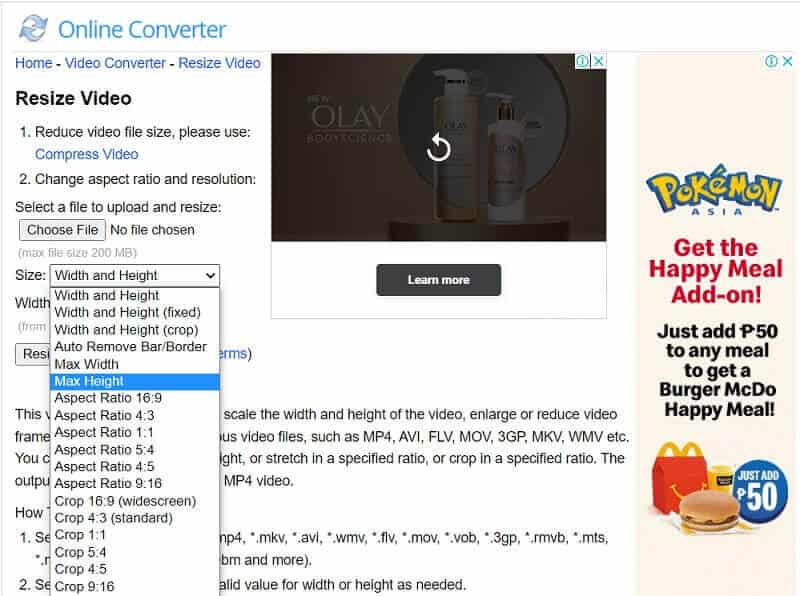
- Avantages
- Il vous permet de l'utiliser gratuitement.
- Il vous permet d'y accéder à tout moment.
- Il offre plusieurs choix de rapports d'aspect pour vos vidéos.
- Les inconvénients
- Il ne sera pas possible d'y accéder sans internet.
- Plusieurs annonces sur la page Web.
- Il faut du temps pour télécharger et appliquer les modifications.
Haut 3. FileConverto
Le FileConverto est une solution en ligne qui contient une large gamme d'outils de montage vidéo gratuits. De plus, tout comme le précédent, il vous permet d'avoir librement des sorties sans filigrane et vous offre le moyen le plus simple de convertir une vidéo zoom/recadrée vers YouTube et d'autres plateformes en ligne couramment utilisées aujourd'hui.
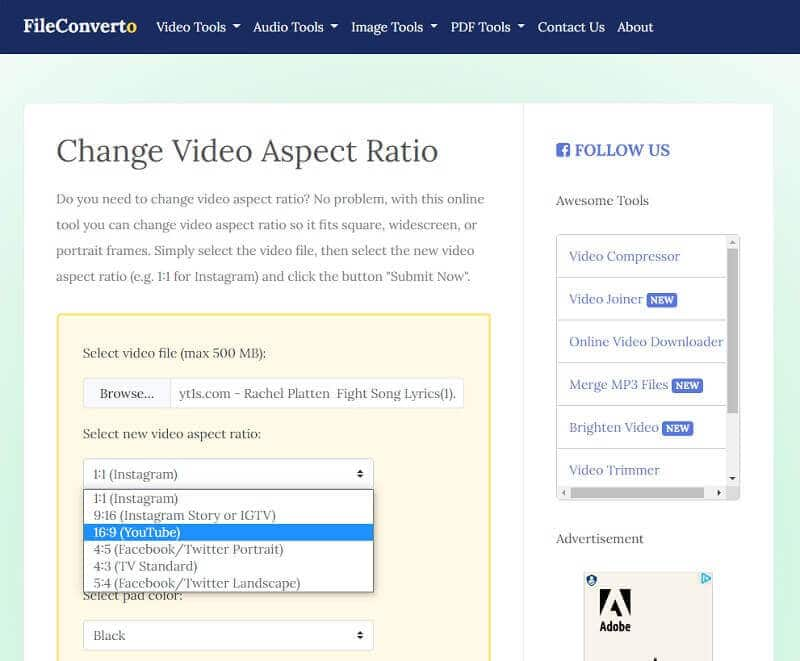
- Avantages
- C'est gratuit.
- Il est accessible.
- Il offre des outils de réglage vidéo différents et utiles.
- Les inconvénients
- Il contient des publicités partout.
- Impossible à joindre sans internet.
Top 4. Convertisseur vidéo Freemake
Freemake Video Converter est un outil hors ligne qui est fondamentalement bon pour la conversion vidéo vers différents appareils. De plus, c'est aussi un outil qui permet aux utilisateurs de personnaliser les fichiers mais avec des préréglages limités. Malgré cela, il reste l'un des logiciels exemplaires dont tout le monde parle ces derniers temps. Quoi qu'il en soit, le convertisseur vidéo Freemake recadre votre vidéo via une personnalisation automatique et manuelle avec des tonnes de tailles d'images à offrir.

- Avantages
- Il convertit les vidéos dans une large gamme de formats prédéfinis.
- Il peut être utilisé hors ligne.
- Les inconvénients
- Il produit des sorties avec un filigrane.
- Téléchargeable.
- C'est payé. Sinon, la version gratuite contient un minimum de fonctionnalités et d'outils.
Top 5. Conversion gratuite
Le dernier sur la liste, un autre outil en ligne puissant, est ce Free Convert. Cette solution Web unique en son genre peut vous donner des résultats qui sont également uniques en leur genre. De plus, vous pouvez tracer ce convertisseur de rapport d'aspect sur Mac comme sur Windows. Modifiez vos vidéos tout en ajustant le codec, la résolution de l'écran, la taille de la fréquence d'images, etc. sans acquérir de filigrane dessus.
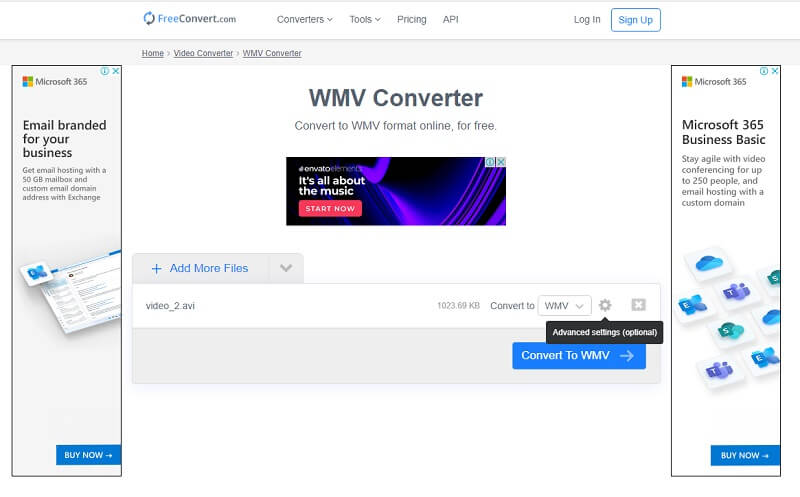
- Avantages
- Il prend en charge plus de 500 formats.
- Il offre des options de réglage fin.
- Accessible.
- Les inconvénients
- Il ne peut prendre en charge que jusqu'à 1 Go de taille de fichier.
- Outil dépendant d'Internet.
Partie 3. Comment convertir le format d'image d'une vidéo avec AVAide Video Converter
Étape 1Importer le fichier vidéo
Ouvrez l'outil et préparez-vous à télécharger les fichiers vidéo que vous devez recadrer. Frappez le Ajouter des fichiers bouton dans le coin supérieur gauche de ce convertisseur de recadrage vidéo pour ajouter des fichiers vidéo de manière illimitée.
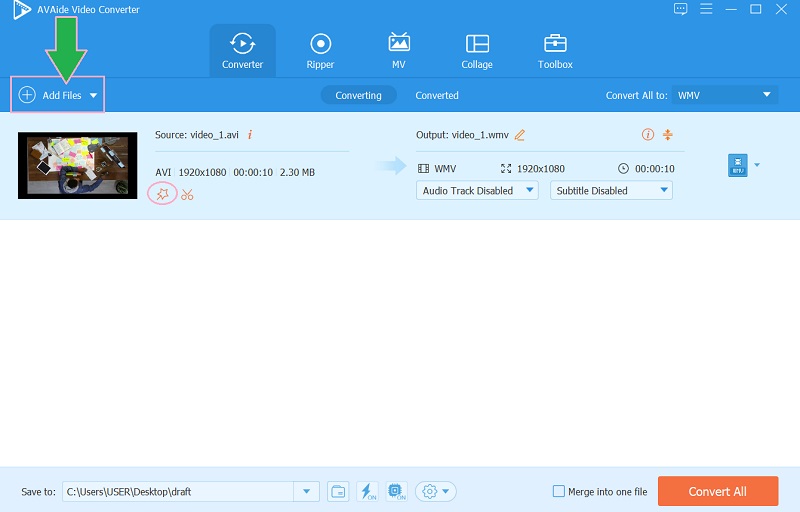
Étape 2Importer le fichier vidéo
Clique le Star image à côté de l'icône des ciseaux du fichier. Allez à la Ratio d'aspect dans la nouvelle fenêtre et choisissez parmi la liste donnée lorsque vous appuyez sur le Flèche bouton déroulant. Vous pouvez également appuyer sur le Centrer sur vidéo icône pour obtenir l'angle parfait et frapper d'accord après.
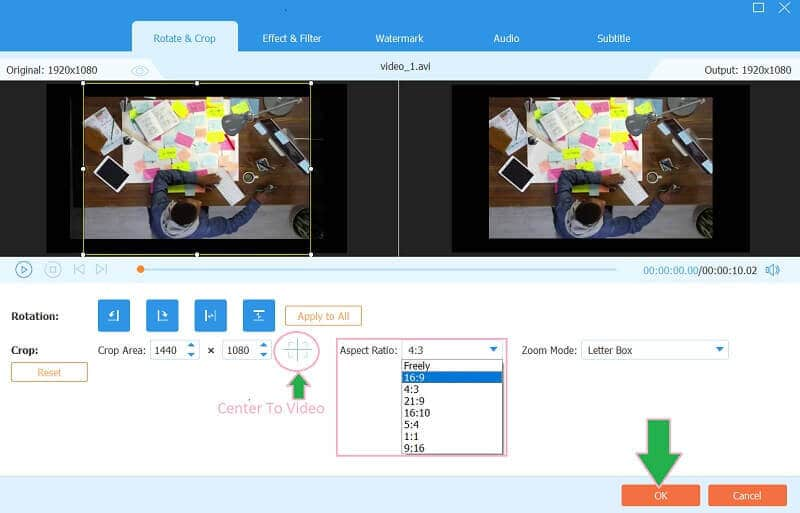
Étape 3Choisissez un dossier pour le fichier
Prédestinez votre fichier avant de le convertir. Pour cela, il vous suffit de vous rendre sur Enregistrer dans partie et cliquez sur le Flèche bouton pour choisir le Parcourir et sélectionner un dossier de la liste de ce convertisseur de rapport d'aspect vidéo. Sélectionnez ensuite un dossier que vous aimeriez avoir pour le fichier.
Étape 4Convertir le fichier
Pour acquérir le changement, appuyez sur le Tout convertir bouton rouge. Et, voyez pour vérifier votre dossier choisi après.
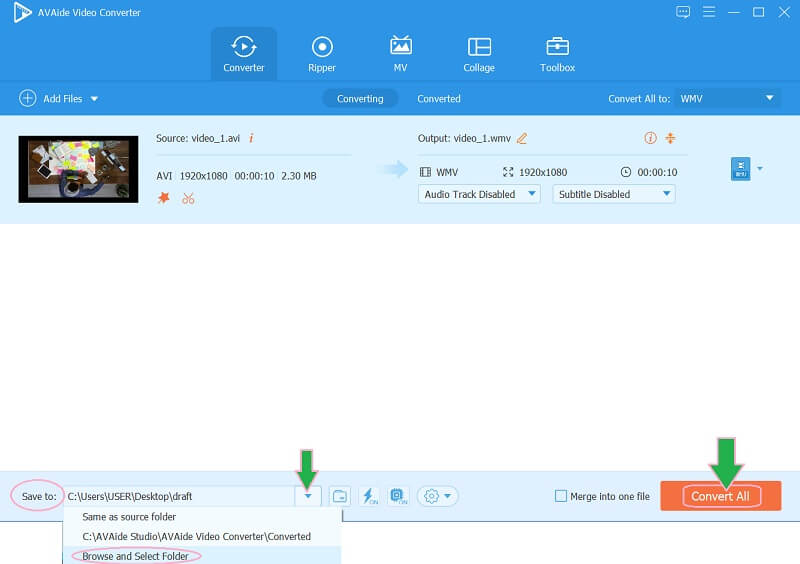
Partie 4. Foire aux questions sur la conversion du format d'image
Quel est le meilleur format d'image que je peux utiliser pour la vidéo ?
Cela dépend de votre objectif. Le meilleur format vidéo pour le paysage est 16:9 et 9:16 pour le portrait.
Le format d'image et la fréquence d'images sont-ils les mêmes ?
Non. Le format d'image concerne la taille et la dimension de l'écran vidéo, la fréquence d'images concerne la vitesse des images.
Comment puis-je trouver la meilleure application de conversion de rapport hauteur/largeur ?
Différentes applications mobiles peuvent faire votre tâche. Pour voir le meilleur ajustement pour votre appareil, recherchez toujours les notes et les commentaires avant d'acquérir.
Voilà, les cinq meilleurs outils pour convertir le format d'image de vos vidéos. Les solutions en ligne sont attractives et plus accessibles. Cependant, le AVAide Convertisseur vidéo est l'outil qui peut vous donner plus que ce dont vous avez besoin et peut aller au-delà de vos attentes. Par conséquent, nous vous encourageons à le télécharger et à témoigner de la grandeur que vous pouvez en tirer.
Votre boîte à outils vidéo complète prenant en charge plus de 350 formats pour une conversion en qualité sans perte.
Recadrer et redimensionner la vidéo
- Top 8 des redimensionneurs GIF pour Windows et Mac
- Comment redimensionner ou recadrer des vidéos pour Instagram
- Savoir comment modifier le rapport d'aspect vidéo
- Comment recadrer et redimensionner des vidéos sur Android
- Comment recadrer des vidéos dans Premiere Pro
- Comment recadrer des vidéos sur iMovie
- Comment recadrer des vidéos sur Mac
- Comment recadrer une vidéo dans QuickTime
- Top 5 des convertisseurs de rapport d'aspect incroyables pour recadrer vos vidéos de manière optimale
- Comment changer le format d'image dans Windows Movie Maker
- Comment redimensionner une vidéo dans Photoshop
- Comment recadrer superbement une vidéo MP4
- Comment utiliser le Ffmpeg pour redimensionner vos vidéos
- Comment recadrer une vidéo sans filigrane
- Comment recadrer une vidéo sous Windows
- Comment recadrer des vidéos dans Windows Meida Player
- Comment recadrer des vidéos au carré
- Comment recadrer des vidéos dans After Effects
- Comment recadrer des vidéos dans DaVinci Resolve
- Comment recadrer des vidéos dans OpenShot
- Comment recadrer des vidéos avec Kapwing
- Comment recadrer des vidéos Snapchat
- Comment utiliser les vidéos de recadrage VLC
- Comment recadrer des vidéos Camtasia
- Comment utiliser les vidéos de recadrage OBS
- Comment utiliser les vidéos de redimensionnement Ezgif
- Comment changer le format d'image dans Final Cut Pro



 Téléchargement sécurisé
Téléchargement sécurisé



